Come aggiornare Clash Royale
Nell’ambito della classica routine, sei solito spezzare un po’ il tempo divertendoti mediante il tuo fidato dispositivo mobile. Dopo aver provato un buon numero di giochi, hai finalmente trovato ciò che fa per te, ovvero Clash Royale. Sì, la distruzione delle torri nemiche ti piace molto, così come piace molto anche agli altri appassionati.
In questo contesto, però, di recente ti sei trovato dinanzi a un dubbio non di poco conto, relativo a come aggiornare Clash Royale. Il gioco sembra infatti avere qualche problema sul tuo dispositivo e non riesci dunque ad accedere alle più recenti funzionalità introdotte tramite update.
Non preoccuparti: direi che sei arrivato nel posto giusto. Mi appresto infatti a scendere nel dettaglio un po’ di tutti gli scenari che potresti riscontrare (sì, anche relativamente ai dispositivi Android senza servizi Google, ovvero privi del classico Play Store). Qui sotto puoi dunque trovare rapide indicazioni che ti consentiranno di raggiungere il tuo obiettivo. Detto questo, a me non resta altro da fare, se non augurarti buona lettura e soprattutto buon divertimento!
Indice
- Come aggiornare Clash Royale su Android
- Come effettuare l'aggiornamento automatico su Android
- Come aggiornare Clash Royale su Android — Metodo alternativo
- Come aggiornare Clash Royale su iPhone e iPad
- Come effettuare l'aggiornamento automatico su iPhone e iPad
Come aggiornare Clash Royale su Android
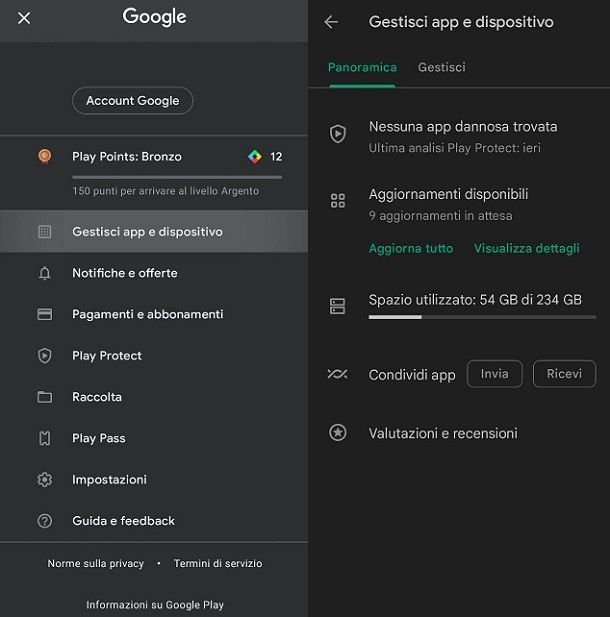
Se ti stai chiedendo come aggiornare Clash Royale su un dispositivo Android che dispone dei servizi Google, ovvero che integra anche il negozio digitale Play Store, procedere nell’aggiornamento è un gioco da ragazzi.
Ciò che puoi fare se riscontri problemi in tal senso è infatti avviare il succitato Play Store, premendo sull’apposita icona presente nella schermata Home o nell’app drawer, aprire la pagina di Clash Royale in quest’ultimo e premere su Aggiorna.
Una volta che il download e l’installazione dell’update verranno terminati, potrai provare ad avviare nuovamente il gioco: vedrai che in questo modo tutto tornerà a funzionare (se il problema era questo). Nel caso in cui il pulsante “Aggiorna” non fosse presente, significa che già usi la versione più recente dell’app.
Come effettuare l’aggiornamento automatico su Android
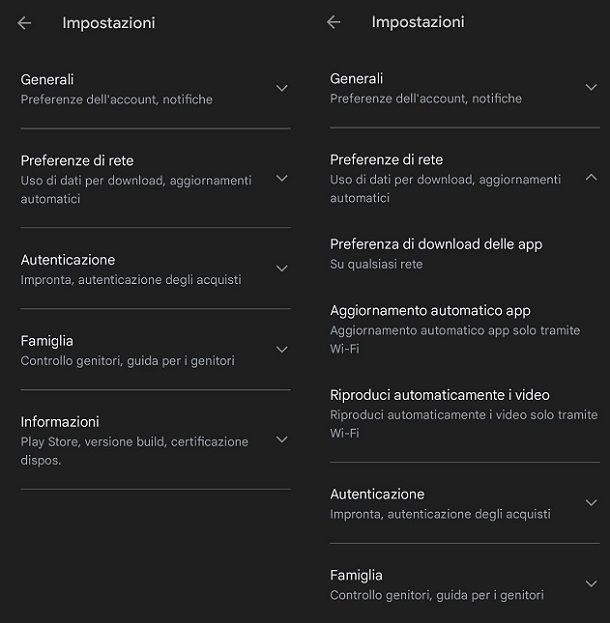
Come dici? Sei riuscito a risolvere la questione seguendo quanto indicato nel capitolo precedente della guida, ma vorresti evitare di dover tornare a effettuare manualmente il tutto in futuro? In questo caso, potresti pensare di attivare gli aggiornamenti automatici delle app, così che anche Clash Royale sia essenzialmente sempre pronto per essere utilizzato.
Per attivare questa possibilità, puoi agire direttamente dal Play Store. Apri dunque quest’ultimo e fai tap sull’icona del profilo, che puoi trovare in alto a destra. Dopodiché, seleziona la voce Impostazioni, espandendo successivamente l’opzione Preferenze di rete.
A questo punto, dai dunque un’occhiata all’opzione Aggiornamento automatico app, che può essere impostata, secondo le tue preferenze ed esigenze, come Su qualsiasi rete (anche per quel che riguarda la connessione dati 5G/4G, dunque fai attenzione ai consumi in questo caso), Solo tramite Wi-Fi o Non aggiornare automaticamente le app. Se vuoi un consiglio, potresti selezionare l’opzione Solo tramite Wi-Fi, così che gli aggiornamenti delle app non vadano a creare troppi problemi lato consumi e che il tutto venga scaricato, ad esempio, quando sei a casa. Maggiori info qui.
Come aggiornare Clash Royale su Android — Metodo alternativo
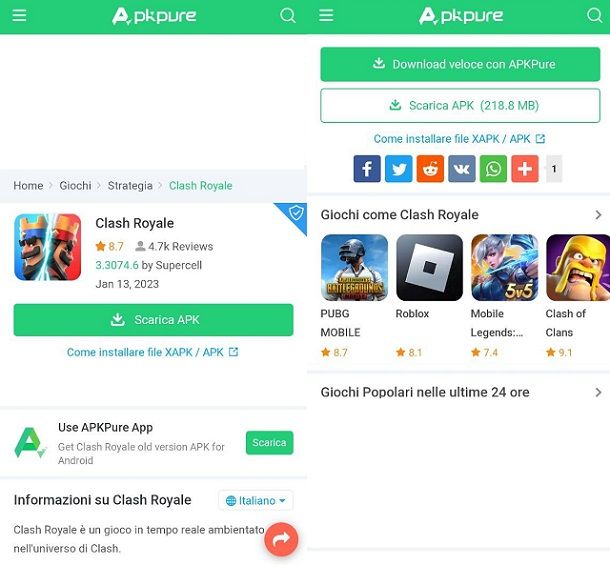
Dopo aver approfondito il classico metodo di aggiornamento lato Android, nonché la procedura per attivare gli update automatici, direi che è giunto il momento di scendere nel dettaglio di quello che in realtà potrebbe essere lo scenario più complesso in questo contesto. Si fa infatti riferimento ai dispositivi Android senza servizi Google (dunque privi di Play Store), che richiedono un metodo alternativo per aggiornare il gioco.
In questo contesto, ciò che potresti fare, ad esempio su alcuni dispositivi Huawei, è passare per siti Web di terze parti e scaricare il file APK aggiornato. In questo contesto, però, chiaramente c’è di mezzo la questione sicurezza, dunque è bene prestare attenzione alle fonti da cui si effettuano download (chiaramente non mi assumo alcuna responsabilità in merito a eventuali problemi derivanti da operazioni di questo tipo).
Il numero di variabili in gioco è importante, ma va detto che un sito Web usualmente considerato affidabile da parte della community si chiama APKPure (gli APK relativi al gioco non sembrano più essere disponibili su altri portali ben noti, ad esempio APKMirror). Quest’ultimo permette infatti di scaricare in formato APK app e giochi, installandoli poi manualmente. Per quel che concerne il tuo obiettivo, potresti dunque raggiungere, direttamente dal tuo dispositivo di fiducia, la pagina di APKPure dedicata a Clash Royale.
Dopo aver premuto sul pulsante Consent (o gestito i cookie nel modo che ritieni più opportuno), non ti resta che fare tap sul pulsante verde Scarica APK, presente subito sotto alla data di rilascio dell’ultima versione del gioco. A questo punto, potresti dover dunque saltare la pubblicità, ad esempio premendo sull’icona X collocata in alto a destra. Scorri quindi la pagina verso il basso, fino a quando non trovi la scritta Scarica APK verde su sfondo bianco: premi su quest’ultima per far avviare il download del file.
In alcuni casi, potrebbe esserti richiesto di fare tap sul pulsante Scarica comunque per proseguire, in quanto un browser come Google Chrome potrebbe avvertirti della questione sicurezza che indicavo in precedenza. Per il resto, una volta terminato il download, non ti resta che avviare il file scaricato (se non lo trovi, ti basta fare tap, su Google Chrome, sull’icona dei tre puntini presente in alto a destra, selezionando poi la voce Download).
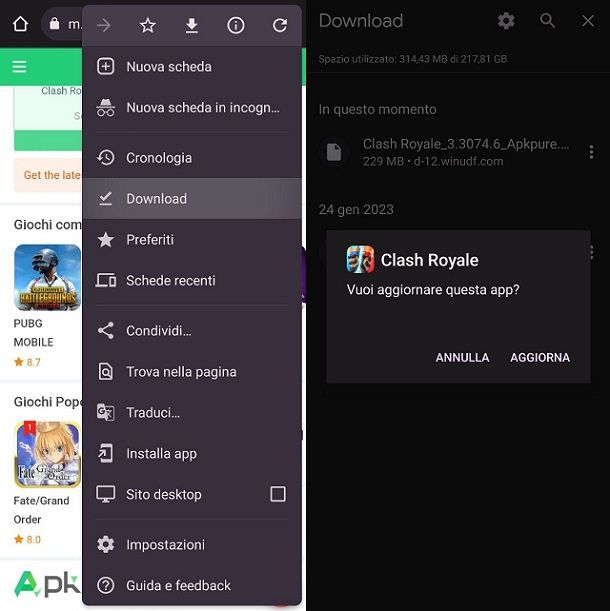
Adesso, se hai già a disposizione Clash Royale sul tuo dispositivo, ti verrà richiesto se vuoi aggiornare l’app. Ti basta banalmente premere sul pulsante AGGIORNA per proseguire. Se vuoi un consiglio, però, potrebbe interessarti prima disinstallare la versione precedente del gioco, seguendo magari quanto indicato nel mio tutorial su come disinstallare un’applicazione su Android.
In quel modo, una volta che aprirai il file APK scaricato, ti verrà richiesto se vuoi installare o meno quell’app e potrai anche eventualmente cercare di risolvere in questo modo eventuali conflitti a livello di dati. In ogni caso, in determinati contesti potrebbe esserti richiesto di fornire l’autorizzazione a Google Chrome per installare app. In quel caso, ti basta banalmente spuntare l’apposita casella che compare a schermo, ma è tutto guidato e dunque non dovresti avere problemi in merito.
In ogni caso, se riscontri problemi in tutto ciò, potresti approfondire l’argomento in generale anche mediante le mie guide su come scaricare APK, come installare APK, come installare app su Huawei e come avere il Play Store su Huawei.
Come aggiornare Clash Royale su iPhone e iPad
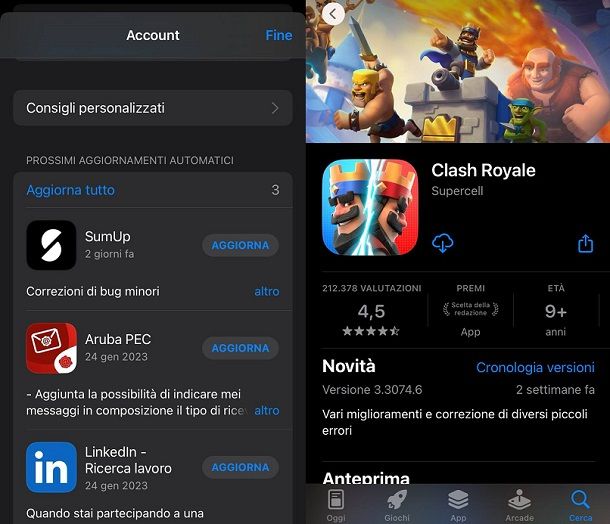
Non ti interessano più di tanto le indicazioni relative ad Android, in quanto il tuo dispositivo di fiducia è un iPhone o un iPad e ti stai chiedendo come aggiornare Clash Royale? Non c’è problema: ti spiego dubito ciò che c’è da sapere a tal proposito.
Ebbene, in questo caso la situazione è un po’ meno intricata rispetto a quanto esplicitato, ad esempio, nel capitolo relativo al metodo alternativo per Android, in quanto tutti i dispositivi Apple possiedono l’App Store, ovvero il negozio digitale preinstallato. Per procedere, avvia dunque quest’ultimo, facendo tap sull’icona della A stilizzata, presente nella schermata Home.
Successivamente, ti basta aprire la pagina del gioco e premere su Aggiorna. Se il pulsante in questione non è presente, significa che stai già usando la versione più recente dell’app.
Come effettuare l’aggiornamento automatico su iPhone e iPad
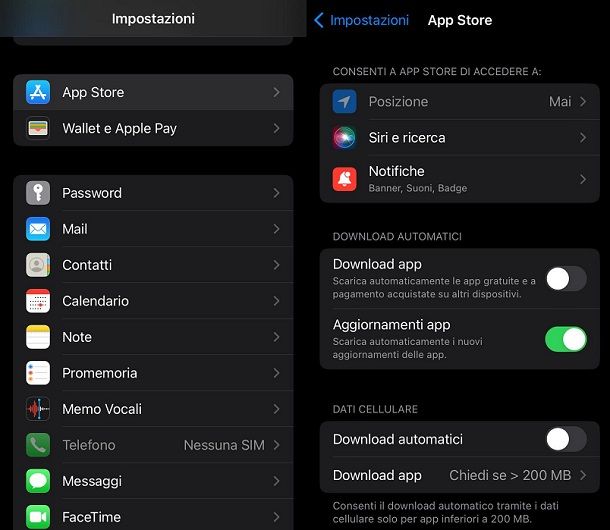
Hai provato a seguire quanto indicato nel capitolo precedente del tutorial, ma ti sembra che il tuo dispositivo non scarichi in automatico gli aggiornamenti delle applicazioni e che tu sia sempre costretto ad agire manualmente? Potresti aver disabilitato per errore gli aggiornamenti automatici, motivo per cui mi appresto a spiegarti come puoi risolvere.
Per procedere, apri le Impostazioni del dispositivo, premendo sull’apposita icona dell’ingranaggio presente nella schermata Home. Successivamente, scorri la pagina verso il basso e premi sul riquadro App Store. A questo punto, non ti resta che dare un’occhiata alla sezione DOWNLOAD AUTOMATICI, spostando eventualmente su ON l’opzione Aggiornamenti app. In questo modo, il tutto avverrà senza che tu debba toccare nulla.
Oltre a questo, potrebbe interessarti approfondire anche l’area DATI CELLULARE, spuntando eventualmente anche la casella Download automatici relativamente alla connessione dati. Attenzione però ai consumi, motivo per cui potresti impostare a dovere anche l’opzione Download app, scegliendo tra le possibilità Consenti sempre, Chiedi se > 200MB o Chiedi sempre. Insomma, le opzioni a tua disposizione non mancano di certo. Maggiori info qui.
Per il resto, dato che ti appresti a tornare a divertirti col titolo di Supercell, mi sento di consigliarti di fare un salto sulla pagina del mio sito dedicata a Clash Royale, in cui sono presenti un buon numero di altre guide che potrebbero fare al caso tuo.

Autore
Salvatore Aranzulla
Salvatore Aranzulla è il blogger e divulgatore informatico più letto in Italia. Noto per aver scoperto delle vulnerabilità nei siti di Google e Microsoft. Collabora con riviste di informatica e cura la rubrica tecnologica del quotidiano Il Messaggero. È il fondatore di Aranzulla.it, uno dei trenta siti più visitati d'Italia, nel quale risponde con semplicità a migliaia di dubbi di tipo informatico. Ha pubblicato per Mondadori e Mondadori Informatica.






